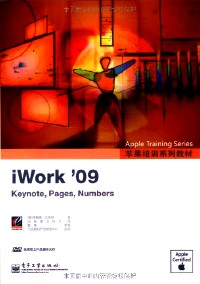
Apple training series: iWork’ 09
副标题:无
分类号:
ISBN:9787121092541
微信扫一扫,移动浏览光盘
简介
本书全面介绍了苹果公司推出的iWork'09系列软件中的Keynote、Pages和Numbers 3个功能强大的办公软件。本书通过生动有趣、贴近现实生活和工作的案例,使您掌握使用Keynote'09创建演示文稿和幻灯片、使用Pages'09创建精美文档、使用Nunqbers'09制作出创新的电子表格的方法和技巧。本书分为3个部分共16课,强调以循序渐进的实践课和项目案例进行实践培训,针对性强,易学易懂,使初、中级读者也能够系统而牢固地掌握这3种软件工具。附书光盘内容为相关课程文件和媒体文件。
读者对象为初、中级水平的苹果电脑用户和苹果办公软件用户。
目录
第一篇 Keynote:制作精彩的演示文稿
第1课 使用Keynote创建简单的演示文稿
开始之前
启动Keynote
选择主题与幻灯片的大小
选择幻灯片的母版
编写演示文稿大纲
复制文本至大纲
为幻灯片文本设置格式
自定义幻灯片布局
添加表格
计算单元格数值
修正拼写错误
课程复习
第2课 添加照片、图表和声音
添加照片
在Keynote中改善图片
自定义照片布局
透明化部分图像
添加超链接与导航
添加图表
添加声音
添加全局过渡效果
减小演示文稿的文件体积
保存媒体文件在演示文稿中
课程复习
第3课 添加视频与动画
创建构件以显示文字
创建构件以显示表格
创建交错式构件
显示图像与图表
创建智能构件
创建自定义动画
添加声音至构件
创建幻灯片之间的过渡
创建二维或三维过渡
创建对象效果过渡
使用文本效果过渡
使用神奇移动过渡
在幻灯片中使用视频
为平滑播放配置偏好设置
运行演示文稿
暂停与继续播放幻灯片
演示故障的处理
课程复习
第4课 创建自定义主题
创建一个空白主题
创建标题幻灯片
创建照片母版
存储与共享主题
应用自定义主题
课程复习
第5课 导入PowerPoint文件和使用图表
导入一个PowerPoint演示文稿
为标题幻灯片添加动画
清理图表
美化图表
为图表添加动画
调整标题的文字
为表格添加动画
为柱状图添加动画
为饼状图添加动画
更改图表的风格
为三维面积图添加动画
从Word文档中导入内容
存储演示文稿为PowerPoint或PDF文件
课程复习
第6课 预演并分发演示文稿
在看片台视图下检查演示文稿
为演示文稿添加批注
添加演讲者注释
打印演讲者注释
使用Spotlight检索演示文稿
演示文稿的预演
使用笔记本计算机呈现演示文稿
使用iPhone或iPod远程控制演示
创建自动播放的幻灯片
以展示亭方式运行演示文稿
课程复习
第7课 发布您的演示文稿
打印讲义
输出到PDF
输出到PowerPoint
输出图像
制作影片:输出到QuickTime中
输出到iPod
输出到HTML
发送到iWeb
发布到YouTube上
用iWork.com共享演示文稿
用iChat Trleater共享演示文稿
制作DVD:输出到iDVD
附加练习:输出演示文稿并在
Final Cut Pro中编辑
课程复习
第二篇 Pages:简单快捷的文档编排与发布
第8课 文字处理
启动Pages
选择一个模板
以全屏模式编辑
替换占位符文字
使用样式设置文本与列表格式
添加图片
校对文稿
创建带有地址信息的信封
课程复习
第9课 撰写一份报告
打开已有的文件
跟踪修改
使用批注
插入封面页
管理分节符
调整页边空白
从右边页面开始章节
为文档添加页脚
使用样式设置文字与列表的格式
更改段落的样式
使用字符样式
使用列表样式设置列表的格式
添加目录
在iwork.com上共享文档
课程复习
第10课 创建一份简报
选择简报模板
使用模板
设置标题格式
设计第一页
为更多页面调整布局
在布局中插入页面
完成页面布局
导出为PDF文件
课程复习
第11课 创建营销项目
自定义媒体浏览器
创建一份手册
修改被遮罩的图像
调整文本以适合布局
成组并编辑对象
链接文本框
设置超链接格式
创建一张传单
为Pages文档添加声音
将自定义的传单存储为模板
课程复习
第12课 创建课堂材料
设计一张海报
选择一个海报模板
自定义文本
自定义布局
添加照片至iPhoto Library中
修复过度曝光的图片
修复曝光不足的图片
向布局中添加照片
通过电子邮件分发海报
设计一个证书
调整并替换占位符文字
使用邮件合并命令白定义证……
第1课 使用Keynote创建简单的演示文稿
开始之前
启动Keynote
选择主题与幻灯片的大小
选择幻灯片的母版
编写演示文稿大纲
复制文本至大纲
为幻灯片文本设置格式
自定义幻灯片布局
添加表格
计算单元格数值
修正拼写错误
课程复习
第2课 添加照片、图表和声音
添加照片
在Keynote中改善图片
自定义照片布局
透明化部分图像
添加超链接与导航
添加图表
添加声音
添加全局过渡效果
减小演示文稿的文件体积
保存媒体文件在演示文稿中
课程复习
第3课 添加视频与动画
创建构件以显示文字
创建构件以显示表格
创建交错式构件
显示图像与图表
创建智能构件
创建自定义动画
添加声音至构件
创建幻灯片之间的过渡
创建二维或三维过渡
创建对象效果过渡
使用文本效果过渡
使用神奇移动过渡
在幻灯片中使用视频
为平滑播放配置偏好设置
运行演示文稿
暂停与继续播放幻灯片
演示故障的处理
课程复习
第4课 创建自定义主题
创建一个空白主题
创建标题幻灯片
创建照片母版
存储与共享主题
应用自定义主题
课程复习
第5课 导入PowerPoint文件和使用图表
导入一个PowerPoint演示文稿
为标题幻灯片添加动画
清理图表
美化图表
为图表添加动画
调整标题的文字
为表格添加动画
为柱状图添加动画
为饼状图添加动画
更改图表的风格
为三维面积图添加动画
从Word文档中导入内容
存储演示文稿为PowerPoint或PDF文件
课程复习
第6课 预演并分发演示文稿
在看片台视图下检查演示文稿
为演示文稿添加批注
添加演讲者注释
打印演讲者注释
使用Spotlight检索演示文稿
演示文稿的预演
使用笔记本计算机呈现演示文稿
使用iPhone或iPod远程控制演示
创建自动播放的幻灯片
以展示亭方式运行演示文稿
课程复习
第7课 发布您的演示文稿
打印讲义
输出到PDF
输出到PowerPoint
输出图像
制作影片:输出到QuickTime中
输出到iPod
输出到HTML
发送到iWeb
发布到YouTube上
用iWork.com共享演示文稿
用iChat Trleater共享演示文稿
制作DVD:输出到iDVD
附加练习:输出演示文稿并在
Final Cut Pro中编辑
课程复习
第二篇 Pages:简单快捷的文档编排与发布
第8课 文字处理
启动Pages
选择一个模板
以全屏模式编辑
替换占位符文字
使用样式设置文本与列表格式
添加图片
校对文稿
创建带有地址信息的信封
课程复习
第9课 撰写一份报告
打开已有的文件
跟踪修改
使用批注
插入封面页
管理分节符
调整页边空白
从右边页面开始章节
为文档添加页脚
使用样式设置文字与列表的格式
更改段落的样式
使用字符样式
使用列表样式设置列表的格式
添加目录
在iwork.com上共享文档
课程复习
第10课 创建一份简报
选择简报模板
使用模板
设置标题格式
设计第一页
为更多页面调整布局
在布局中插入页面
完成页面布局
导出为PDF文件
课程复习
第11课 创建营销项目
自定义媒体浏览器
创建一份手册
修改被遮罩的图像
调整文本以适合布局
成组并编辑对象
链接文本框
设置超链接格式
创建一张传单
为Pages文档添加声音
将自定义的传单存储为模板
课程复习
第12课 创建课堂材料
设计一张海报
选择一个海报模板
自定义文本
自定义布局
添加照片至iPhoto Library中
修复过度曝光的图片
修复曝光不足的图片
向布局中添加照片
通过电子邮件分发海报
设计一个证书
调整并替换占位符文字
使用邮件合并命令白定义证……
Apple training series: iWork’ 09
- 名称
- 类型
- 大小
光盘服务联系方式: 020-38250260 客服QQ:4006604884
云图客服:
用户发送的提问,这种方式就需要有位在线客服来回答用户的问题,这种 就属于对话式的,问题是这种提问是否需要用户登录才能提问
Video Player
×
Audio Player
×
pdf Player
×
亲爱的云图用户,
光盘内的文件都可以直接点击浏览哦
无需下载,在线查阅资料!


